En este tutorial te voy a enseñar cómo flashear cualquier teléfono o tableta Samsung con Odin. Este programa es fácil de usar y se puede utilizar para cargar el firmware de cualquier móvil o tableta de la marca coreana Samsung.
El flasheo de un terminal Samsung en pocas palabras es reinstalar el firmware del dispositivo. Se puede llevar a cabo por varias razones, por ejemplo, reparar un dispositivo que no enciende o brickeado, actualizar, solucionar problemas de software, eliminar acceso root, regresar a firmware original, etc.
Para poder empezar con la descarga de firmware es importante mencionar que cada terminal Samsung, trae un firmware de fábrica instalado y este cuenta con un número Binario. Es decir, si se instala un firmware con un número binario anterior, la instalación va a fallar, así que, primero que todo hay que identificar el número binario que traer el dispositivo. El número binario lo encuentras ingresando en Modo Download o Modo Recovery (Ejemplo: A217MUBS5AUA1).
A continuación vas a encontrar los archivos necesarios e intrucciones para flashear firmware Samsung Galaxy.
Requisitos
- Descargar firmware oficial dispositivo Samsung: LINK
- Descargar programa Odin: LINK
- Descargar drivers / controladores USB Samsung Galaxy: LINK (¿Qué es un driver o controlador?)
- Tener 50% de batería como mínimo.
- Ordenador de escritorio o laptop.
- Cable USB de preferencia el original o uno de buena calidad.
Instrucciones para flashear cualquier teléfono o tableta Samsung con Odin
Descomprime los archivos: firmware Samsung, Odin y Drivers USB Samsung.
Una vez hecho lo anterior, sigue los siguientes pasos para flashear cualquier Samsung con Odin:
1. Primero que todo hay que instalar Drivers USB Samsung. Estos drivers usb de marca van a ayudar a que la computadora y teléfono Samsung establezcan conexión y de este modo se pueda llevar a cabo el flasheo, instalación de firmware en Samsung Galaxy.
2. Abre Odin. Hay que ejecutar como administrador como se muestra en la siguiente imagen:
3. Una vez que Odin está abierto presiona en BL, busca la carpeta donde tienes el firmware e ingresa a ella, selecciona archivo "BL" y "Abrir". Haz lo mismo con "AP", "CP" y "CSC".
4. Coloca teléfono Samsung en Modo Download. Para esto mantén presionado VOLUMEN ARRIBA + VOLUMEN ABAJO + CONECTAR EL CABLE USB (No suelte ninguno de los botones). En un momento te va a mostrar en pantalla el mensaje "Warning..." Para seguir presiona VOLUMEN ARRIBA.
NOTA: Si tu teléfono Samsung no quiere entrar en Modo Download, presiona AQUÍ.
5. Si el dispositivo está bien conectado en Odin vas a ver una barra en color azul.
6. Da clic en Start, Odin va a empezar a cargar firmware, como se muestra en la siguiente imagen:
¡Flasheo en curso, no desconecte Cable USB hasta que el proceso termine!
Una vez que termine de cargarse el firmware en Odin vas a ver el mensaje "PASS" en color verde, como se muestra en la siguiente imagen:
¡Listo! Terminal Samsung se va a encender. Como se acaba de reinstalar el sistema, va a demorar un poco en iniciarse por completo, no te precoupes, esto es normal. Depués de esto, el equipo va a estar listo para configurarse como nuevo.


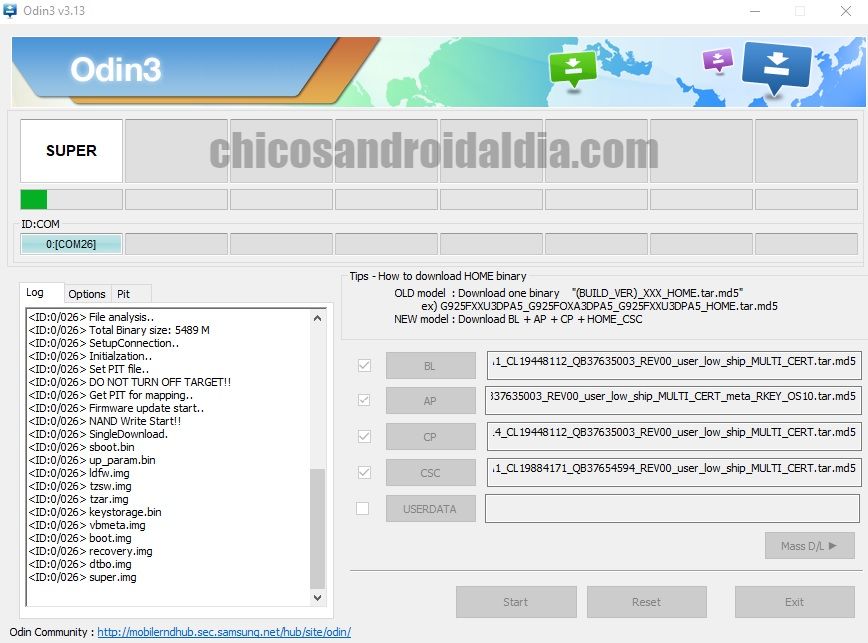

excelente aporte muchisimas gracias
ResponderEliminarQue bueno. Ayúdame a compartir y suscríbete.
EliminarMuchas gracias por la excelente informacion, fue de mucha ayuda!
ResponderEliminarCon gusto.
Eliminarodin me da esta señal Can't open the serial(COM) port.
ResponderEliminaren la parte superior de odin en rojo FAIL . es un samsung j7
ResponderEliminarHola. Verifica el número binario del dispositivo, una vez sabes esto busca firmware con binario igual o superior. No olvides que debes instalar driver de marca Samsung para que a la hora de conectar vía cable no tengas ningún problema.
ResponderEliminarOigan tengo una pregunta que es el numero binario en si como puedo identificarlo en cualquier otro teléfono
ResponderEliminarHola. En este artículo comento como identificarlo. Hay que leer un poco.
ResponderEliminarExelente pero no sé puede descargar 😑😒
ResponderEliminarHola. Acabo de revisar los enlaces y funcionan bien. Saludos
ResponderEliminarPublicar un comentario